使用 Gmelius 个性化您的 Gmail 界面
如果您花费大量时间在Gmail中撰写和回复电子邮件,您可能已经开始希望可以更改某些内容以改善您的 Gmail 体验。也许您怀念旧的撰写窗口,或者您可能希望不必查看所有这些广告,或者您可能希望可以根据自己的需要和品味随意调整界面。好吧,你可以停止希望,因为Gmelius在这里。
Gmelius是一个浏览器扩展,旨在提供更干净、更智能的 Gmail 体验。它允许您自定义 Gmail 界面,仅显示您需要的元素并隐藏其余元素。无论您是想减少混乱还是只是想让 Gmail 焕然一新,Gmelius 都是适合您的扩展。
开始使用 Gmelius
Gmelius 适用于Google Chrome。请注意,您也可以从官方网站下载扩展程序,它会检测您使用的浏览器并提供正确的下载版本。
无论哪种方式,一旦您安装了 Gmelius,您应该立即被带到它的配置屏幕。没有额外的登录或任何类似的事情需要担心。
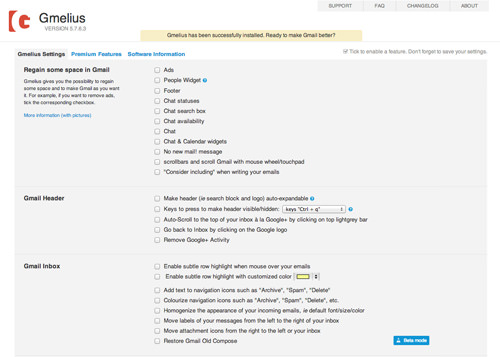
Gmelius 特点
正如您在配置屏幕上看到的那样,Gmelius 有很多功能,分为不同的类别,这将帮助您使 Gmail 界面恰到好处。我们没有篇幅深入讨论每一个功能,所以这里快速浏览一下更值得注意的功能。
在 Gmail 中重新获得一些空间类别中的所有选项都与删除 Gmail 界面的某些元素有关,为重要的事情释放屏幕空间,即电子邮件本身。您可以禁用的界面元素包括Ads、People Widget、页脚、所有与聊天相关的元素和滚动条。
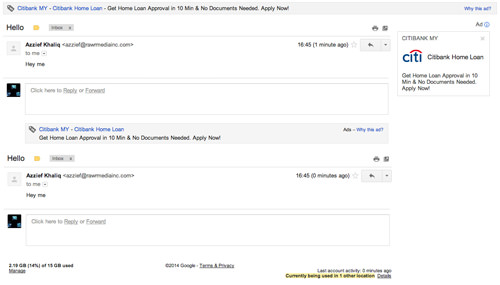
还有一些选项可以调整Gmail 标头的工作方式。您可以启用诸如隐藏和显示 Gmail 标题栏的附加按钮、通过单击最顶部的浅灰色栏自动滚动到收件箱顶部的功能以及隐藏 Google+ 活动等功能。
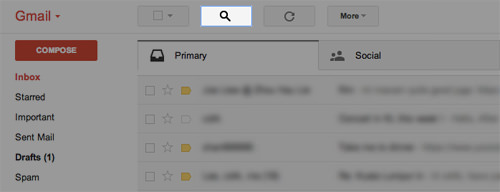
Gmail收件箱类别包含更改收件箱本身的所有功能。当您将鼠标悬停在电子邮件上时,您可以启用微妙的行高亮显示、使所有收到的电子邮件同质化、向导航图标添加文本和着色以及恢复旧的 Gmail 撰写窗口。请记住,旧的撰写窗口仍处于测试阶段,因此您可能会遇到一些小错误。
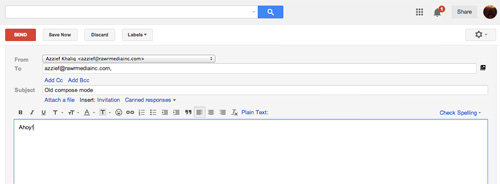
最后,Gmelius 还能够将附件图标添加到您的收件箱。默认情况下,Gmail 收件箱只显示带有回形针小图标的附件,而不会显示附件的类型。启用此功能会将此回形针图标更改为与附加到电子邮件的文件类型相匹配的图标。目前支持超过 40 种文件类型。
高级功能
Gmelius 还包括一些高级功能。这些功能在扩展处于测试阶段时可以免费使用,但预计一旦扩展离开测试阶段就必须付费。
Make Gmail Smarter类别中目前有两个选项。首先,您可以启用直接从多功能框或地址栏搜索 Gmail 的功能,这是一个非常方便的功能,大多数人可能会觉得有用。还有一个功能可以自动简化电子邮件地址,将“[at]”和“[dot]”替换为更具可读性的“@”和“.”,这是默认启用的。
还有一个Print cleaner emails选项。此选项删除 Gmail 徽标并修改 Gmail 的打印样式表,使您打印的电子邮件看起来更专业。修改后的样式表还允许您在单个页面中包含更多文本,这对于那些非常长的电子邮件来说非常方便。此功能也默认启用。
结论
如您所见,对于那些对 Gmail 界面不是很满意并希望稍微改变一下的人来说,Gmelius是一个很好的解决方案。在隐藏未使用的界面元素和调整 Gmail 收件箱的颜色和行为之间,Gmelius 可能已满足您的需求。Gmelius目前是免费的,高级功能还不收费,但如果你喜欢这个扩展,你可以捐赠给开发者。
